远程桌面如何添加本地磁盘
来源:网络收集 点击: 时间:2024-03-06【导读】:
在工作中,很多时候我们需要在远程桌面上开展工作。在远程桌面也少不了要用本地的文件、工具等。除了复制,还可以添加本地磁盘,这样就可以直接在远程桌面使用,而不用切出桌面,十分方便。工具/原料morewin10电脑方法/步骤1/6分步阅读 2/6
2/6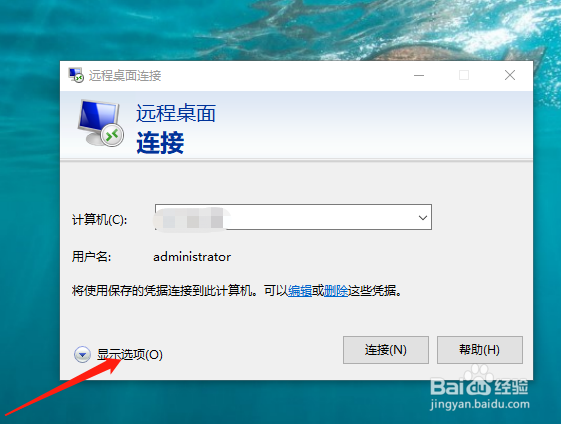 3/6
3/6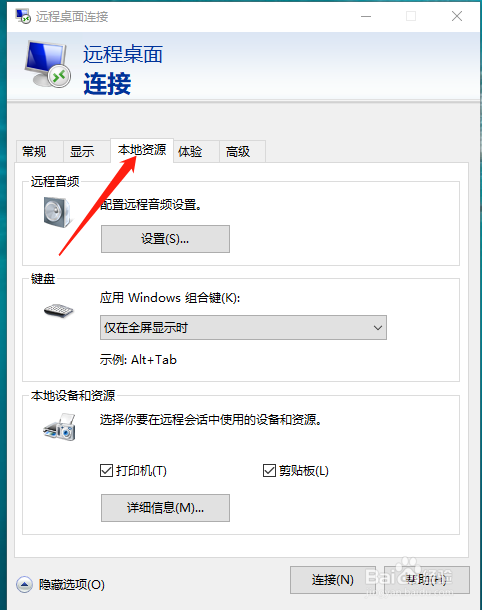 4/6
4/6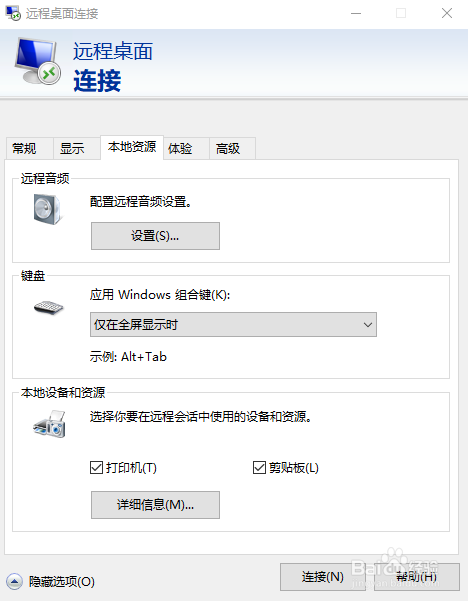 5/6
5/6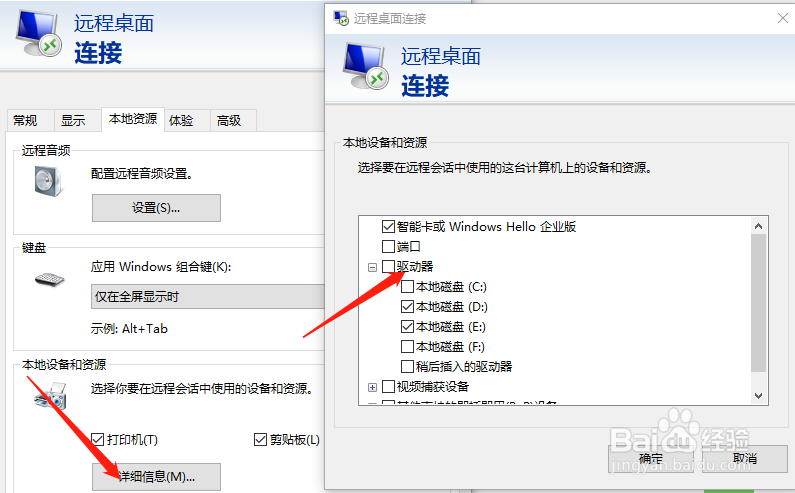 6/6
6/6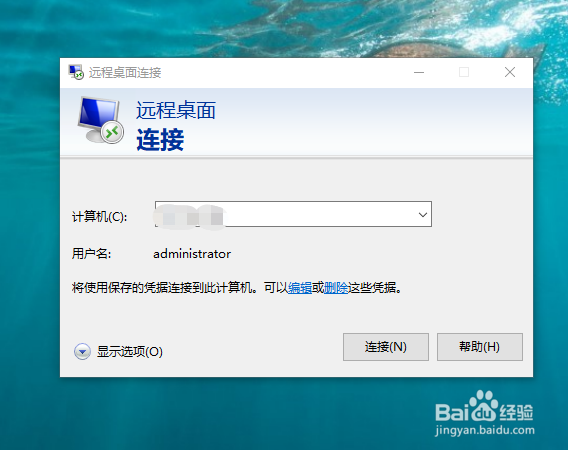 总结
总结
点击win键,找到“远程桌面”并打开
 2/6
2/6点击“显示选项”。
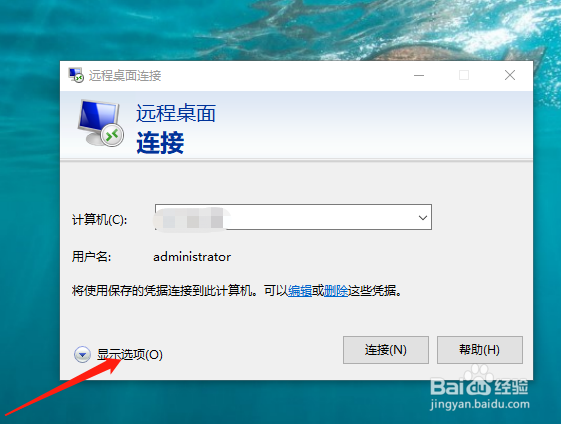 3/6
3/6在上方导航栏,选择“本地资源”。
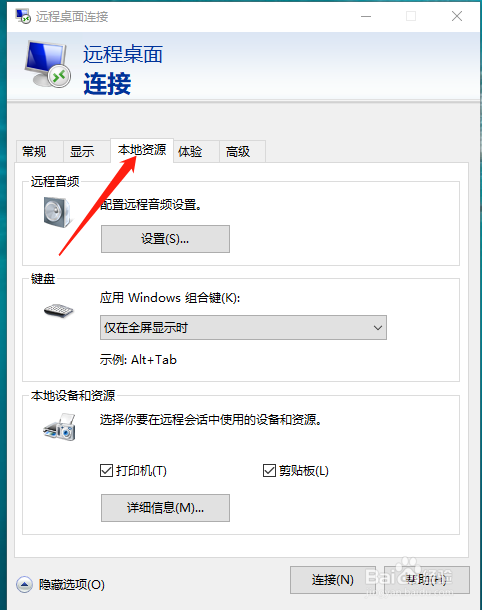 4/6
4/6在页面找到“本地设备和资源”,点击详细信息。
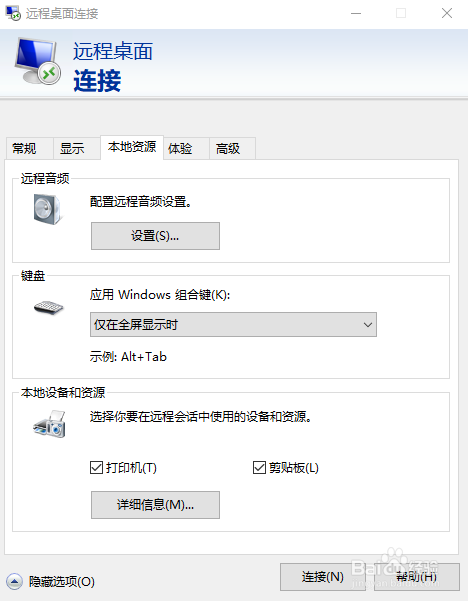 5/6
5/6在弹出框选择要映射到远程桌面的本地磁盘,打上对勾。
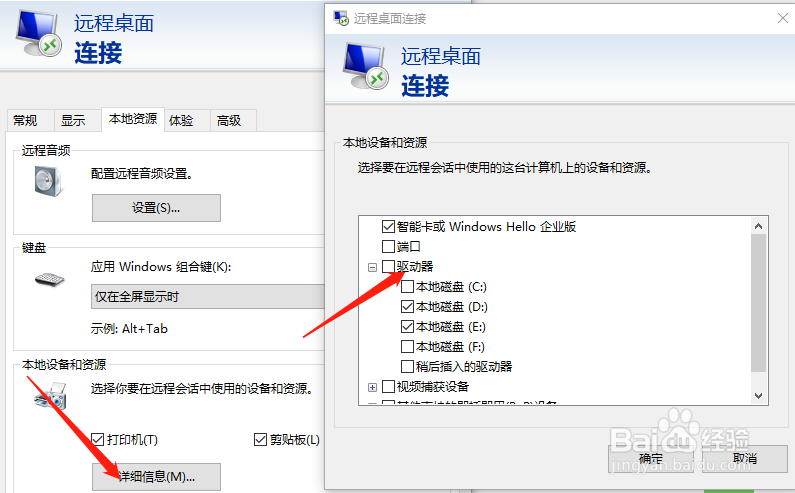 6/6
6/6点击确定,就完成了。输入连接地址连接到远程桌面,就可以看到本地磁盘了。
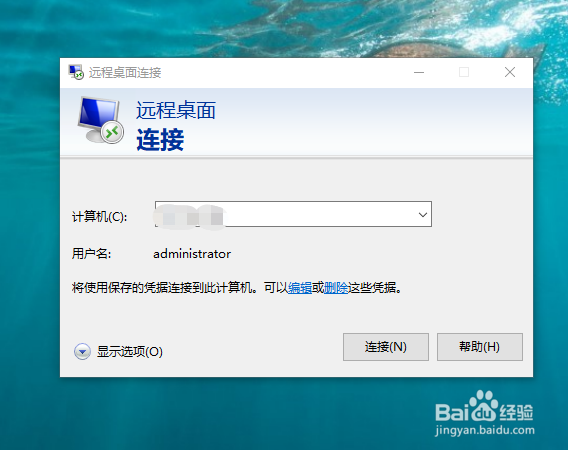 总结
总结1.点击win键,找到“远程桌面”并打开。
2.点击“显示选项”。
3.在上方导航栏,选择“本地资源”。
4.在页面找到“本地设备和资源”,点击详细信息。
5.在弹出框选择要映射到远程桌面的本地磁盘,打上对勾。
6.点击确定,就完成了。
版权声明:
1、本文系转载,版权归原作者所有,旨在传递信息,不代表看本站的观点和立场。
2、本站仅提供信息发布平台,不承担相关法律责任。
3、若侵犯您的版权或隐私,请联系本站管理员删除。
4、文章链接:http://www.1haoku.cn/art_265294.html
上一篇:用半圆如何画一只小鸭子?
下一篇:excel如何移动区域内的内容并插入到指定的位置
 订阅
订阅